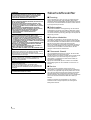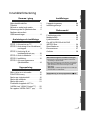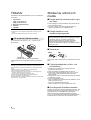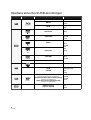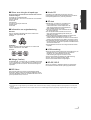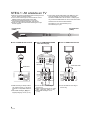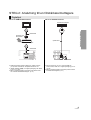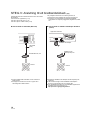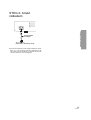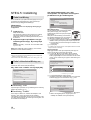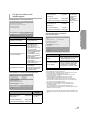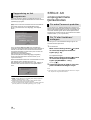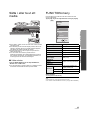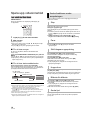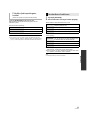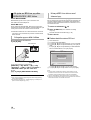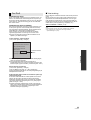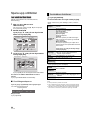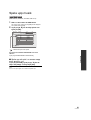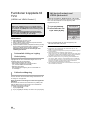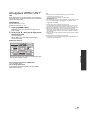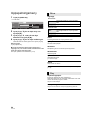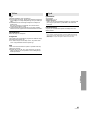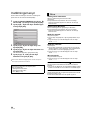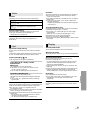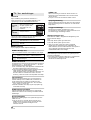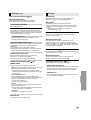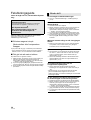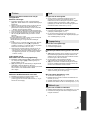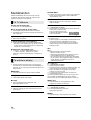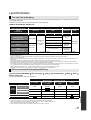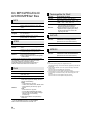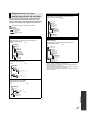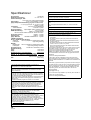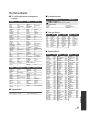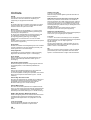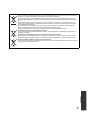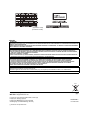VQT2K00-1
Bruksanvisning
Blu-ray-skiva spelare
Modell nr. DMP-BD65
DMP-BD45
Illustrationen visar en bild av DMP-BD65.
Kära kund
Tack för inköpet av denna produkt.
Läs igenom bruksanvisningen noga för att uppnå bästa resultat och maximal säkerhet.
Läs denna bruksanvisning helt innan du ansluter, använder eller justerar denna produkt.
Spara bruksanvisningen för framtida referens.
EG

2
VQT2K00
Säkerhetsföreskrifter
∫ Placering
Placera enheten på en jämn yta som inte utsätts för direkt
solljus, höga temperaturer, hög luftfuktighet eller kraftiga
vibrationer. Dessa omständigheter kan skada höljet och andra
komponenter, och därmed förkorta enhetens bruksliv. Placera
inga tunga föremål på enheten.
∫ Spänningskrav
Använd inte strömkällor med högspänning. Det kan leda till
överbelastning av enheten och orsaka en eldsvåda. Använd
inte likspänningskällor. Kontrollera noggrant spänningskällan
om enheten används på ett fartyg eller någon annan plats där
likspänning används.
∫ Skydd av nätsladden
Kontrollera att nätsladden är korrekt ansluten och inte har
några skador. Dålig anslutning och skador på ledningstråden
kan orsaka eldsvådor och elektriska stötar. Dra inte i sladden,
böj den inte och placera inga tunga föremål på den.
Fatta ett ordentligt tag om kontakten när sladden ska dras ur.
Om du drar i själva sladden kan det orsaka en elektrisk stöt.
Hantera heller inte kontakten med våta händer, det kan
nämligen också orsaka en elektrisk stöt.
∫ Främmande föremål
Låt inga metallföremål komma in i enheten, det kan orsaka
elektriska stötar och funktionsstörningar.
Låt det inte komma in vätskor i enheten, det kan också orsaka
elektriska stötar och funktionsstörningar. Dra genast ut
nätkontakten ur vägguttaget om detta skulle inträffa, och
kontakta din återförsäljare.
Spreja inte insektsmedel på eller i enheten. De innehåller
lättantändliga gaser som kan antändas om de kommer in i
enheten.
∫ Service
Försök inte reparera enheten på egen hand. Dra ut
nätkontakten ur vägguttaget om ljudet avbryts, indikatorerna
inte tänds, rök avges eller något annat problem som inte tas
upp i den här bruksanvisningen skulle uppstå, och kontakta
din återförsäljare eller ett auktoriserat servicecenter. Om
enheten repareras, tas isär eller byggs om av en okvalificerad
person kan det leda till elektriska stötar eller skador på
enheten.
Koppla bort enheten från strömkällan om den inte ska
användas under en längre tidsperiod, för att därigenom
förlänga dess bruksliv.
VARNING!
OM APPARATEN ANVÄNDS PÅ ANNAT SÄTT ÄN I DENNA
BRUKSANVISNING SPECIFICERATS, KAN ANVÄNDAREN
UTSÄTTAS FÖR OSYNLIG LASERSTRÅLNING, SOM
ÖVERSKRIDER GRÄNSEN FÖR LASERKLASS 1.
VARNING:
FÖR ATT REDUCERA RISKEN FÖR BRAND, ELEKTRISK STÖT
ELLER PRODUKTSKADA:
≥ UTSÄTT INTE DEN HÄR APPARATEN FÖR REGN, FUKT,
DROPPAR ELLER SKVÄTT OCH SE ÄVEN TILL ATT INGA
OBJEKT FYLLDA MED VÄTSKA, SÅSOM VASER, PLACERAS
PÅ APPARATEN.
≥ ANVÄND ENDAST REKOMMENDERADE TILLBEHÖR.
≥ DEMONTERA INTE INNESLUTNINGEN (ELLER BAKSIDAN).
DET FINNS INGA DELAR I APPARATEN SOM KAN
REPARERAS AV ANVÄNDAREN. LÅT UTBILDAD
SERVICEPERSONAL UTFÖRA SERVICE OCH
REPARATIONER.
VARNING!
≥ FÖR ATT APPARATEN SKA FÅ GOD VENTILATION,
INSTALLERA ELLER PLACERA DEN INTE I EN BOKHYLLA,
ETT INBYGGT SKÅP ELLER I ANDRA BEGRÄNSADE
UTRYMMEN. FÖR ATT FÖREBYGGA RISK FÖR ELSTÖTAR
OCH BRAND PÅ GRUND AV ÖVERHETTNING, KONTROLLERA
ATT GARDINER ELLER ANDRA FÖREMÅL INTE FÖRHINDRAR
APPARATENS VENTILERING.
≥ SE TILL ATT ENHETENS VENTILATIONSÖPPNINGAR INTE ÄR
FÖRTÄPPTA AV TIDNINGAR, BORDSDUKAR, GARDINER
ELLER LIKNANDE FÖREMÅL.
≥ STÄLL INGA FÖREMÅL MED ÖPPEN LÅGA, SÅ SOM ETT
TÄNT STEARINLJUS, OVANPÅ ENHETEN.
≥ GÖR DIG AV MED BATTERIER PÅ ETT MILJÖVÄNLIGT SÄTT.
VARNINGAR
Explosionsrisk förekommer om batteriet inte sätts i korrekt.
Ersätt endast med samma eller likvärdig sort som
rekommenderas av tillverkaren. Kassera använda batterier
enligt tillverkarens anvisningar.
Det kan inträffa att den här produkten under användningen
tar emot radiostörningar, orsakade av mobiltelefoner. Öka
avståndet mellan produkten och mobiltelefonen om
störningarna är uppenbara.
Uttaget ska vara installerat i närheten av utrustningen och
det ska vara lättåtkomligt.
Nätkabelns kontakt ska förbli i användbart skick.
För att helt och hållet koppla bort den här apparaten från
spänningsnätet ska nätkabelns kontakt kopplas bort från
nätuttaget.
DENNA ENHET ÄR AVSEDD FÖR ANVÄNDNING PÅ
PLATSER MED MODERAT KLIMAT.

3
VQT2K00
Komma i gångAnslutnings och inställningsUppspelningInställningarReferensdel
Innehållsförteckning
Komma i gång
Säkerhetsföreskrifter. . . . . . . . . . . . . 2
Tillbehör . . . . . . . . . . . . . . . . . . . . . . 4
Skötsel av enhet och media . . . . . . . 4
Referensguide för fjärrkontrollen. . . . 5
Spelbara skivor/kort
/USB-anordningar . . . . . . . . . . . . . . . 6
Anslutnings och inställnings
STEG 1: Att ansluta en TV . . . . . . . . 8
STEG 2: Anslutning till en förstärkare/
mottagare. . . . . . . . . . . . . . 9
STEG 3:
Anslutning till ett
bredbandsnätverk
[BD65] . . . . 10
STEG 4: Anslut nätkabeln. . . . . . . . 11
STEG 5: Inställning . . . . . . . . . . . . . 12
STEG 6: Att omprogrammera
fjärrkontrollen. . . . . . . . . . 14
Uppspelning
Sätta i eller ta ut ett media . . . . . . . 15
FUNCTION-meny . . . . . . . . . . . . . . 15
Spela upp videoinnehåll . . . . . . . . . 16
Spela upp stillbilder. . . . . . . . . . . . . 20
Spela upp musik . . . . . . . . . . . . . . . 21
Funktioner kopplade till TV:n
(VIERA Link “HDAVI Control™”). . . 22
Att uppleva VIERA CAST
™
[BD65] . . . 23
Inställningar
Uppspelningsmeny . . . . . . . . . . . . . 24
Inställningsmenyn. . . . . . . . . . . . . . 26
Referensdel
Felsökningsguide . . . . . . . . . . . . . . 30
Meddelanden . . . . . . . . . . . . . . . . . 32
Ljudinformation . . . . . . . . . . . . . . . . 33
Om MP3/JPEG/DivX/AVCHD
/MPEG2 files. . . . . . . . . . . . . . . . . . 34
Specifikationer . . . . . . . . . . . . . . . . 36
Kommentarer . . . . . . . . . . . . . . . . . 37
Ordlista . . . . . . . . . . . . . . . . . . . . . . 38
Om beskrivningarna i bruksanvisningen
≥ Anvisningar för manövreringar beskrivs i allmänt för
användning av fjärrkontrollen.
≥ Den här bruksanvisningen kan tillämpas på modellerna
DMP-BD65 och DMP-BD45. Om inte annat indikeras
gäller illustrationerna i bruksanvisningen modell
DMP-BD65.
[BD65] [BD45] : indikerar egenskaper som kan tillämpas
på DMP-BD65 och DMP-BD45.
Uppgradering av fast programvara (> 14)

4
VQT2K00
Komma i gång
Tillbehör
Kontrollera de levererade tillbehören innan du använder den
här enheten.
≥ Produktnumren är korrekta för December 2009. De kan komma att
ändras.
≥ Använd inte nätkabeln tillsammans med annan utrustning.
För in batteriet så att polerna (i och j) matchar de för
fjärrkontrollen.
Peka på fjärrkontrollens signalsensor på den här enheten.
(> 5)
Felahantering av batterierna kan led till läckage av elektrolytiska ämnen
vilket kan skada de komponenter vätskan kommer i kontakt med orsaka
brand.
≥ Blanda inte gamla och nya batterier eller olika batterityper.
≥ Värm inte dem och utsätt dem inte för eld.
≥ Lämna inte batteriena i en bild med dörrar och fönster stängda som
utsätts för direkt solljus under en längre tid.
≥ Ta inte isär dem och orsaka inte kortslutning i dem.
≥ Försök inte ladda alkaliska batterier eller mangan-batterier.
≥ Använd inte batterier där höljet skalats av.
Avlägsna batterierna om fjärrkontrollen inte ska användas under en längre
tid. Förvara på en sval mörk plats.
Skötsel av enhet och
media
∫ Rengör den här enheten med en mjuk,
torr trasa
≥ Använd aldrig sprit, lösningsmedel för färg eller bensin för
att rengöra denna enhet.
≥ Innan du använder en kemiskt behandlad trasa, läs
noggrant intruktionerna som medföljde trasan.
∫ Rengör objektivet med
objektivrengöringsmedel
∫ Rena skivor
Torka av dem med en fuktig trasa och torka sedan med en torr
trasa.
∫ Försiktighetsåtgärder vid skiv- och
korthantering
≥ Håll skivorna i kanterna för att undvika repor eller
fingermärken på skivorna.
≥ Fäst inga etiketter eller klistermärken på skivorna.
≥ Använd inga rengöringsmedel för skivor i form av sprej,
bensin, tinner, andra antistatiska medel eller andra
lösningsmedel.
≥ Rengör damm, vatten och främmande föremål från uttagen
på baksidan av kortet.
≥ Använd inte följande skivor:
– Skivor med klister från klistermärken eller etiketter som har
tagits bort (hyrskivor osv.).
– Skivor som är skadade eller spruckna.
– Skivor med ojämn form, såsom hjärtformade skivor.
∫ Att slänga eller överlämna enheten
Enheten kan spara användarens inställningsinformation. Om
du kastar bort enheten som avfall eller överför den, ska du
följa proceduren för att återställa alla inställningar till
fabriksvärden så att användarens inställningar raderas.
(> 30, “För att återställa alla inställningar till fabriksvärdena.”)
≥ Drifthistoriken kan registreras i denna apparats minne.
1 Fjärrkontroll
[BD65] (N2QAKB000077)
[BD45] (N2QAKB000079)
2 Batterier till fjärrkontrollen
1 Nätsladd
1 CD-ROM
Att använda fjärrkontrollen
R6/LR6, AA
(Alkaliska batterier eller manganbatterier)
Objektivrengöringsmedel: RP-CL720E
≥ Denna linsrengörare kanske inte finns tillgänglig i handeln
i alla länder, som t.ex. Tyskland. Konsultera din
Panasonic-återförsäljare för ytterligare information.
≥ Denna linsrengörare används huvudsakligen för
Panasonics DVD-inspelare (DIGA), men lämpar sig även
för denna enhet.
RÄTT
FEL

5
VQT2K00
Komma i gång
Referensguide för fjärrkontrollen
1 Slå på/stänga av enheten (> 12)
2 Knappar för att styra TV:n (> 14)
Du kan styra TV-apparaten via enhetens fjärrkontroll.
[Í TV] : Sätt på och stäng av TV:n
[AV] : Växla ingångsval
[ijVOL] : Justera volymen
[WXCH] : Välja kanal
3 Välj titelnummer osv. Ange nummer eller tecken (> 23)
[CANCEL]: Avbryt
4 Visa uppspelningsmenyn (> 24)
5 Aktivera/avaktivera Secondary Video (Bild-i-bild) (> 18)
6 Knappar för grundläggande uppspelning (> 16)
7 Visa statusmeddelanden (> 16)
8 Visa popup-meny (> 16)
9 Visa toppmeny/DIRECT NAVIGATOR (> 16)
10 Visa menyn OPTION (> 17)
11 Färgade knappar (röd, grön, gul, blå)
Dessa knappar används när;
≥ Användning av en BD-Videoskiva som innehåller
Java
TM
-program (BD-J).
≥ Visa skärmarna “Titelvisning” och “Albumvisning”.
(> 20)
≥ Använda VIERA CAST-innehåll. [BD65] (> 23)
12 Skicka fjärrkontrollens signal
13 Öppna eller stäng skivfacket (> 15)
VARNING
Ställ inga föremål framför enheten. Skivfacket kan kollidera
med föremål när det öppnas, vilket kan orsaka skador.
14 Justera förstärkarens/mottagarens ljudstyrka.(> 14)
15 Välja ljud (> 16)
16 Återge ett naturligare ljud (> 17)
17 Välj drivenhet (BD/DVD/CD, SD-kort eller USB-enhet)
(> 15)
18 [BD65] Visar Hemskärmen för VIERA CAST (> 23)
19 Avsluta menyskärmen
20 Visa FUNCTION-meny (> 15)
21 Val/OK, En bild i taget (> 16)
22 Gå tillbaka till föregående fönster
23 [BD45] Aktivera/avaktivera Secondary Audio (> 18)
1
2
3
4
5
6
7
9
8
11
20
19
22
21
16
17
18
14
13
12
10
23
3
15
[BD45]
SD CARD
1 2 3 54
76 8 9
Dra för att fälla
ner frontpanelen.
1 Strömställare beredskapsläge/på (Í/I) (> 12)
Tryck på knappen för att ställa apparaten i beredskapsläge
då den är på, eller tvärtom. Apparaten förbrukar en aning
ström även när den står i beredskapsläge.
2 Skivfack (> 15)
3 Display
Indikatorn blinkar när den läser data från en skiva, ett kort
eller en USB-anordning, eller när den skriver data till ett
kort.
4 Signalsensor för fjärrkontroll
Avstånd: inom cirka 7 m
Vinkel: cirka 20e upp och ner, 30e till höger och vänster
5 Öppna eller stäng skivfacket (> 15)
6 Uttag för SD-kort (> 15)
7 USB-port (> 15)
8 Stoppa (> 16)
9 Starta uppspelning (> 16)
Panelens bakre uttag (> 8–11)
Skivindikator
Indikator för
SD-kort
Indikator
USB-anordning

6
VQT2K00
Spelbara skivor/kort/USB-anordningar
* Se sidan 7, 34–35 för mer information om vilka typer av innehåll som kan spelas.
Typ Logoexempel Typdetalj Spelbart innehåll*
BD-Video Video
BD-RE
Video
JPEG
BD-R
Video
DivX
®
DVD-Video Video
DVD-RAM
Video
AVCHD
JPEG
DVD-R
Video
AVCHD
DivX
MP3
JPEG
DVD-R DL
DVD-RW
Video
AVCHD
—
+R/+RW/+R DL
Musik-CD Musik [CD-DA]
—
CD-R
CD-RW
DivX
Musik [CD-DA]
MP3
JPEG
SD-minneskort (från 8 MB till 2 GB)
(Inklusive miniSD-kort och microSD-kort)
SDHC-minneskort (från 4 GB till 32 GB)
(Inklusive microSDHC-kort)
SDXC-minneskort (48 GB, 64 GB)
(Inklusive microSDXC-kort)
MPEG2
AVCHD
JPEG
—
USB-anordning
(upp till 128 GB)
DivX
MP3
JPEG
BD
DVD
CD
SD
USB

7
VQT2K00
Komma i gång
∫ Skivor som inte går att spela upp
En annan skiva som det inte finns stöd för eller som har
beskrivits tidigare.
≥ 2,6 GB och 5,2 GB DVD-RAM
≥ DVD-RAM-skivor som inte kan tas bort från sina kassetter
≥ Super ljud-CD
≥ Foto-CD
≥ DVD-Audio
≥ Video-CD och Super Video-CD
≥ WMA-skivor
≥ HD DVD
∫ Information om regionhantering
BD-Video
Den här enheten spelar BD-Video som är märkta med
etiketter med regionkoden “B”.
Exempel:
DVD-Video
Den här enheten spelar DVD-Video som är märkta med
etiketter med siffran “2” eller “ALL”.
Exempel:
∫ Stänga (finalize)
DVD-R/RW/R DL, +R/+RW/+R DL och CD-R/RW som spelats
in på en inspelare etc. måste finaliseras av inspelaren för att
kunna spelas på den här enheten. Se bruksanvisningen till
inspelaren.
∫ BD-Video
Denna enhet stöder ljud med en hög bithastighet (Dolby
Digital Plus, Dolby TrueHD, DTS-HD High Resolution Audio
och DTS-HD Master Audio) som används i BD-Video. För att
lyssna på dessa format, se sid. 33.
∫ Musik-CD
Användning och ljudkvalitet av CD-skivor som inte
överensstämmer med CD-DA-specifikationerna (CD-skivor
med kopieringskontroll osv.) kan inte garanteras.
∫ SD-kort
≥ MiniSD-kort, microSD-kort, microSDHC-kort
och microSDXC-kort kan användas men
endast tillsammans med ett adapterkort. De
säljs vanligtvis tillsammans med sådana kort
eller inskaffas separat av kunden.
≥ Förvara minneskortet utom räckhåll för barn för
att undvika sväljning.
≥ För att skydda kortets innehåll, ska du ta bort
fliken mot inspelningsskydd (på SD-kortet) och
ställa den på “LOCK”.
≥ Denna apparat är kompatibel med SD-minneskort som
uppfyller SD-kortspecifikationerna FAT12- och
FAT16-formaten samt SDHC-minneskort i formatet FAT32
(stödjer inte långa filnamn) och SDXC-minneskort i exFAT.
≥ Om SD-kortet används med datorer eller utrustningar som
inte är kompatibla, kanske det inspelade innehållet raderas
då kortet formateras etc.
≥ Det användbara minnet kan vara något mindre än kortets
kapacitet
∫ USB-anordning
≥ Den här enheten stöder anslutningen till ett USB-minne, en
digitalkamera och en videokamera som tillverkas av
Panasonic, etc. Det garanteras inte att alla
USB-anordningar fungerar med denna enhet.
≥ Denna enhet stöder inte laddning av USB-anordning.
≥ FAT12, FAT16 och FAT32 filsystem stöds.
≥ Denna enhet stöder USB 2.0 höghastighet.
∫ BD-RE, BD-R
Skivor som spelats in i DR-läget med Blu-ray-skivspelare
från Panasonic kanske inte kan spela upp ljudet korrekt.
≥ Det kanske inte är möjligt att spela upp ovanstående media i vissa fall beroende på mediatyp, inspelningens tillstånd, inspelningsmetod och hur filerna har
skapats.
≥ Skivornas tillverkare kan kontrollera hur skivorna spelas. Därför har du inte alltid möjlighet att styra uppspelningen enligt beskrivningen häri. Läs noggrant
skivans instruktioner.
2 ALL
3
5
2

8
VQT2K00
Anslutnings och inställningsAnslutning och inställning
STEG 1: Att ansluta en TV
≥ Placera inte enheten på förstärkare eller utrustning som kan
bli varm. Hettan kan skada enheten.
≥ Innan du utför anslutningarna, rekommenderar vi att du
tillfälligt kopplar bort alla enheterna från nätet.
≥ Anslut inte via videobandspelaren. På grund av
upphovsrättskydd kanske inte bilden visas korrekt.
≥ Se sid. 33, med rekommenderade inställningar för varje
ansluten apparat.
≥ Använd High Speed HDMI-kablar med HDMI-logo (som
visas på omslaget). Du rekommenderas att använda
Panasonic’s HDMI-kabel. När du sänder ut 1080p-signal,
var god använd HDMI-kablar som är 5,0 meter eller kortare.
Artikelnummer för rekommenderat tillbehör:
RP-CDHS15 (1,5 m), RP-CDHS30 (3,0 m),
RP-CDHS50 (5,0 m), etc.
Högsta kvalitet
(VIDEO)
Standardkvalitet
(VIDEO)
∫ Via en HDMI AV OUT-terminal ∫ Via en COMPONENT VIDEO
OUT-terminal
[BD65]
∫ Via en VIDEO OUT-terminal
≥ HDMI-anslutningen stödjer VIERA
Link “HDAVI Control” (> 22) då du
använder en kompatibel Panasonic
TV.
≥ Ställ “HDMI videoläge” [BD65]
och
“Digital ljudutgång” till “På” (> 28).
≥ Anslut kontakterna med uttag av
samma färg.
≥ Ställ in “Komponentsignal” på “576p/
480p”, “720p” eller “1080i”. (> 28)
≥ Ställ “HDMI videoläge” till “Av”
(> 28).
≥ Anslut kontakterna med uttag av
samma färg.
HDMI IN
HDMI-kabel
COMPONENT
VIDEO IN
AUDIO IN
R L
Komponent
videokabel
Audio/
Video-kabel
AUDIO IN
R L
VIDEO IN
Audio/Video-kabel

9
VQT2K00
Anslutnings och inställnings
STEG 2: Anslutning till en förstärkare/mottagare
Digitalljud
∫ Via en HDMI AV OUT-terminal ∫ Via en OPTICAL-terminal
≥ HDMI-anslutningen stödjer VIERA Link “HDAVI Control”
(> 22) då du använder en kompatibel Panasonic TV.
≥ “HDMI videoläge” [BD65] och “Digital ljudutgång” ska ställas
in på “På” (> 28).
≥ Ställ in “Digital ljudutgång” beroende på använd terminal
och ansluten förstärkare/mottagare. (> 27)
≥ När du ansluter en TV (> 8) med en HDMI AV
OUT-terminal, ställer du in “Digital ljudutgång” på “Av”
(> 28).
≥ Ställ in “Digital ljudutgång” beroende på den anslutna
förstärkaren/mottagaren (> 27)
HDMI IN
HDMI IN
HDMI IN
HDMI OUT
Högtalare med
flera kanaler
Förstärkare/mottagare
HDMI-kabel
HDMI-kabel
OPTICAL IN
Förstärkare/mottagare
Optisk kabel

10
VQT2K00
STEG 3:
Anslutning till ett bredbandsnätverk
[BD65]
Följande tjänster kan användas då denna enhet är ansluten
till bredband.
För ytterligare information om anslutningsmetod, se
instruktionerna som medföljer den anslutna utrustningen.
≥ Enheten är inte kompatibel med offentliga sladdlösa
LAN-tjänster som erbjuds på flygplatser, tågstationer, kaféer
osv.
≥ Firmware kan uppdateras (> 14)
≥ Du kan njuta av BD-Live (> 18)
≥ Du kan njuta av VIERA CAST (> 23)
∫ Att använda en LAN-kabel (Ethernet) ∫ Att använda en sladdlös LAN-adapter DY-WL10
(tillval)
≥ Använd avskärmade LAN-kablar när du ansluter till
periferenheter.
≥ Att koppla in en kabel som inte är av typen LAN i
LAN-uttaget kan skada enheten.
≥ Endast den sladdlösa LAN-adaptern DY-WL10 (tillval) kan
användas.
≥ Läs bruksanvisningen till den sladdlösa LAN-adaptern
DY-WL10 noga (tillval) innan du använder den.
≥ För uppdaterad information om kompatibilitet angående din
sladdlösa router (accesspunkt), se
http://panasonic.jp/support/global/cs/
Bredbandsrouter, osv.
LAN-kabel
(Rak)
Internet
Sladdlös router
(åtkomstpunkt) osv.
Internet
Dra för att fälla
ner frontpanelen.
Sladdlös LAN-adapter
Apparatens framsida

11
VQT2K00
Anslutnings och inställnings
STEG 4: Anslut
nätkabeln
≥ Denna enhet förbrukar en liten mängd växelström (“Quick
Start”: “Av”, cirka 0,2 W) även då den är avstängd. För att
spara ström, kan du helt stänga av apparaten om du avser
att inte använda den under en längre tid.
AC-huvudkabel
(medföljer)
Till ett vägguttag
(220 till 240 V växelström, 50 Hz)

12
VQT2K00
STEG 5: Inställning
När du anslutit din nya spelare för första gången och tryckt
ner knappen för strömpåslagning, visas ett fönster på
skärmen med grundläggande inställningar.
Förberedelse
Slå på TV-apparaten och välj lämplig videoingång på
TV-apparaten.
1 Tryck på [Í].
Setup-fönstret visas.
Om enheten är ansluten till en Panasonic TV (VIERA)
med stöd för HDAVI Control 2 eller senare via en
HDMI-kabel, förvärvas inställningsinformationen på TV:n
av denna TV.
2 Följ anvisningarna på skärmen och gör
inställningarna med [3, 4] och tryck på
[OK].
“Skärmspråk (OSD)”, “TV-format” och “Quick Start” ställs
in.(> 27 – 29)
[BD65]
Efter slutförandet “Enkel inställning”, kan du utföra
proceduren “Enkel nätverksinställning”.
≥ Du kan när som helst göra dessa inställningar genom att välja “Enkel
inställning” i Setup-menyn. (> 29)
≥ Du kan även ändra dessa inställningar var och en för sig. (> 27 – 29)
När du är färdig med “Enkel inställning”, kommer du att bli
ombedd att utföra “Enkel nätverksinställning”.
Välj “Tråd” eller “Trådlös” och tryck på [OK].
∫ Anslutning “Tråd”
Följ anvisningarna på skärmen och gör inställningarna för anslutning.
≥ När du får problem (> 13)
∫ Anslutning “Trådlös”
Om du väljer “Trådlös” och “Trådlös LAN-adapter är inte
ansluten.” visas, ska du kontrollera att den trådlösa
LAN-adaptern är fullständigt isatt. Du kan även koppla ur den
och sedan återansluta den. Om ändå ingen ändring sker, ska
du kontakta din återförsäljare.
Välj “WPS (PUSH-knapp)” eller “Sök
accesspunkt” och följ sedan anvisningarna
på skärmen och gör inställningarna.
WPS (PUSH-knapp):
Om din trådlösa router (Accesspunkt) stöder
WPS (PUSH-knapp), kan du lätt göra
inställningarna genom att trycka på knappen
WPS på den.
WPS (Wi-Fi Protected Setup) är en standard
som förenklar inställningar som rör anslutning
och säkerhet för trådlösa LAN-anordningar.
1 Tryck på knappen WPS eller motsvarande knapp på den
trådlösa routern (Accesspunkt) tills lampan börjar blinka.
≥ För information se bruksanvisningen till Trådlös router
(Accesspunkt).
2 Tryck på [OK].
*1
En Trådlös router (Accesspunkt) som är kompatibel med Wi-Fi Protected
Setup kanske har en markering.
Sök accesspunkt:
Tillgängliga trådlösa router (Accesspunkter) söks upp och
anges. Du kan välja en från listan att använda.
1 Tryck på [3, 4] för att välja SSID*
2
till den trådlösa
routern (Accesspunkt) som du vill ansluta med. Tryck
sedan på [OPTION] för att visa information för den valda
routern, gör en anteckning om typen av autenticering och
kryptering.
≥ Om du inte kan hitta SSID*
2
, välj “Sök igen”.
2 Tryck på [RETURN] och sedan på [OK]
Välj sedan ett alternativ på följande skärm som motsvarar
autenticeringstypen som antecknats i steg 1 ovan.
Följ anvisningarna på skärmen för att göra inställningarna.
≥ Mata in din krypteringskod i “Krypt.nyckel” som
medföljer din trådlösa router (Accesspunkt).
Enkel inställning
Enkel nätverksinställning [BD65]
OK
RETURN
Enkel nätverksinställning (anslutningstest)
Tråd
Trådlös
Välj först anslutningsmetod.
Aktuell inställn. : Tråd
LAN-kabelanslutning:
Anslut enheten till ett nätverk med en LAN-kabel och välj
"Tråd".
Trådlös LAN anslutning:
Sätt i en trådlös LAN-adapter, välj "Trådlös".
Accesspunkt anslutningsinställning
Välj en anslutningemetod för att ansluta till
trådlöst LAN.
Se bruksanvisningen för
accesspunkten angående anslutningsmetoder.
WPS (PUSH-knapp)
Sök accesspunkt
*
1
OK
Accesspunkt anslutningsinställning
Mottagning
Välj en accesspunkt att ansluta till.
För att söka efter en accesspunkt igen
välj "Sök igen" nedan.
SSID
XXXXXXXXXX
XXXXXXXXXX
XXXXXXXXXX
XXXXXXXXXX
XXXXXXXXXX
XXXXXXXXXX
XXXXXXXXXX
XXXXXXXXXX
Sök igen
SSID
Trådlös typ
Autentiseringsmetod
Krypteringsmetod
:XXXXXXXXXXXXXXX
:802.11n/g/b (2.4GHz)
:WPA-PSK
:AES
Accesspunkt anslutningsinställning
WPA2-PSK (AES/TKIP)
WPA-PSK (AES/TKIP)
Skivfacket är öppet/Delad nyckel (WEP)
Öppet system
Välj autentiseringsmetod.
t.ex.

13
VQT2K00
Anslutnings och inställnings
Åtkomstpunktens anslutningsinställning
Lätt installation av nätverket (anslutningskontroll)
Lätt nätverksinställning (kontrollera
Internetanslutningen)
≥ Se hubbens eller routerns bruksanvisning.
≥ Du kan utföra denna inställning när som helst genom att välja “Enkel
nätverksinställning” på inställningsmenyn. (> 29)
≥ Du kan göra om dessa inställningar indivuellt genom att använda
“Nätverksinställningar”. (> 29)
≥ Anslut inte enheten till ett sladdlöst nätverk som du inte har
användarrättigheter till. Sladdlösa nätverk som du inte har
användarrättigheter (SSID*
2
) till kan visas under den automatiska
sökningen efter en sladdlös nätverksmiljö, men om du ansluter dig till
dem, anses det vara en olaglig anslutning.
≥ När du utfört nätverksinställningarna på den här enheten, kan
inställningarna (krypteringsnivå etc.) för den Sladdlösa routern
(Accesspunkt) ändras.
När du har svårigheter med att ansluta dig på din dator, ska
nätverksinställningarna på datorn utföras i överensstämmelse med den
sladdlösa routern (Accesspunkt).
*2
Detta namn ges för att identifier specifika nätverk bland sladdlösa LAN.
När SSID är densamma för två anordningar, kan data överföras mellan
dem.
Om du har problem med
inställningarna
Display Kontrollera följande
En konflikt med andra
apparater har uppstått.
≥ Vänta några minuter och
forsök sedan igen.
Ett timeout fel har inträffat. ≥ Inställning av den
Sladdlösa routern
(Accesspunkt) för en
MAC-adress etc.
≥ Signalen kan vara svag.
Om du använder
USB-förlängningskabeln
som är inkluderad med
den sladdlösa
LAN-adaptern, justera
läget för den sladdlösa
LAN-adaptern.
≥
SSID*
2
och krypteringsnyckeln
på den Sladdlösa routern
(Accesspunkt).
≥ Vänta några minuter och
forsök sedan igen.
Ett autentiseringsfel eller ett
time out-fel uppstod.
Ett apparatfel har uppstått.
≥
Anslutning till en sladdlös
LAN-adapter
Rådfråga din återförsäljare,
om ingen förbättring av
symptomen sker.
Display
Kontrollera
följande
1. LAN-kabelanslutning
eller Anslutning till
accesspunkt
:
Misslyckades
≥
Anslutning av
LAN-kablarna
(> 10)
2. IP-adressinställning :
Misslyckades
3. Anslutning till nätbrygga :
Misslyckades
OK
Accesspunkt anslutningsinställning
Kan inte ansluta till accesspunkten.
En konflikt med andra apparater har uppstått.
Vill du ange Accesspunkt
anslutningsinställning igen ?
Ja Nej
OK
Enkel nätverksinställning (anslutningstest)
Ja Nej
Utförd.
1. LAN-kabelanslutning
2. IP-adressinställning
3. Anslutning till nätbrygga
LAN-kabel är inte ansluten.
Kontrollera anslutningen.
Väljs “Ja” och tryck på [OK] för att
kontrollera nätverks-anslutningen igen.
Välj “Nej” och tryck på [OK] för att avsluta
Enkel nätverksinställning.
: Misslyckades
: Misslyckades
: Misslyckades
1. LAN-kabelanslutning
eller Anslutning till
accesspunkt
:Lyckades
≥ Anslutning och
inställning av
hubben och
routern
≥ Inställning av
“IP-adress /
DNS-inställningar”
(> 29)
2. IP-adressinställning
:Misslyckades
3. Anslutning till nätbrygga
:Misslyckades
1. LAN-kabelanslutning
eller Anslutning till
accesspunkt
:Lyckades
2. IP-adressinställning :Lyckades
3. Anslutning till nätbrygga
:Misslyckades
Display Kontrollera följande
Hittar inte servern.
(B019)
≥ “Primär DNS” och “Sekundär
DNS”-inställningar för “IP-adress
/ DNS-inställningar” (> 29)
Kunde inte ansluta till
servern. (B020)
≥ Servern kanske är upptagen eller
servicen avbruten. Vänta några
minuter och försök sedan igen.
≥ Inställningar för “Inställningar
proxyserver” (> 29) och routern
OK
Enkel nätverksinställning (Internetanslutningstest)
Utförd.
- Anslutning till Internet : Misslyckades(B019)
Anslutningstestet misslyckades.
Hittar inte servern. (B019)
Se bruksanvisningarna för orsak till
felet och åtgärder.
Tryck på [OK].

14
VQT2K00
Ibland kan Panasonic släppa ut uppdaterad firmware för
denna enhet för att lägga till eller förbättra en funktion. Dessa
uppdateringar ges gratis.
[BD65]
: Denna enhet kan kontrollera firmware automatiskt då
den ansluter till Internet via en bredbandsanslutning.
Då en ny firmwareversion finns tillgänglig, visas följande
skärm.
Om du använder [BD45] eller [BD65] men nerladdningen
misslyckas i denna enhet eller om enheten inte är ansluten till
Internet, kan du ladda ner den senaste firmwareversionen
från följande webbplats och bränna den på en CD-R för att
uppdatera firmwareversionen.
http://panasonic.jp/support/global/cs/
(Denna webbplats finns endast tillgänglig på engelska.)
För att visa firmwareversionen för denna enhet. (> 29,
“Systeminformation”)
KOPPLA INTE BORT enheten från växelströmkällan och utför
inga åtgärder medan uppdateringen äger rum.
Efter installationen av firmwareversionen, visas “FINISH” på
enhetens skärm. Enheten startas om och följande skärm
visas.
STEG 6: Att
omprogrammera
fjärrkontrollen
Om du har fler än en spelare/inspelare från Panasonic och
fjärrkontrollen fungerar för båda produkterna samtidigt, kan du
behöva ändra fjärrkontrollens kod på den ena produkten för
att undvika att detta uppstår. När du ändrat fjärrkontrollens
kod på den här produkten kommer du att behöva ändra koden
på fjärrkontrollen. (> 29, “Fjärrkontroll”)
Du kan styra TV:n eller förstärkare/mottagare genom att
använda enhetens fjärrkontroll.
1 För televisioner
Mata in den tvåsiffriga koden (> 37) med
de numrerade knapparna medan du
trycker på [Í TV].
För högtalare/mottagare
Mata in den tvåsiffriga koden (> 37) med
de numrerade knapparna medan du
trycker på [RECEIVER j VOL].
t.ex. 01: [0] B [1]
2 Kontrollera genom att sätta på TV:n eller
justera förstärkare/mottagare volym.
≥ Om märket på din TV eller förstärkare/mottagare har fler än en angiven
kod, välj den som medger korrekt utförande.
Uppgradering av fast
programvara
≥ [BD65]: Du kan utföra den när som helst genom att välja “Uppdatera
firmware” i inställningsmenyn. (> 29)
≥ Nerladdningen tar flera minuter. Det kan ta längre tid eller fungerar
kanske inte korrekt beroende på anslutningsmiljön.
≥ Om du inte vill söka efter den senaste versionen av det fasta programmet
(firmware) ställer du in “Automatisk uppdatering” på “Av”. (> 29)
Uppdatera firmware
Senaste version tillgänglig:
x.xx
Aktuell installerad version:
x.xx
Vill du påbörja uppdateringen
av firmware ?
För information om uppdateringen besök följande
hemsida:
http://panasonic.net/support/
RETURN
OK
Ja Nej
Firmware har uppdaterats.
Aktuell version:
x.xx
RETURN
OK
För andra Panasonic produkter
För TV eller förstärkare/
mottagare

15
VQT2K00
Anslutnings och inställningsUppspelning
UppspelningUppspelning
Sätta i eller ta ut ett
media
≥ Då du sätter i media, ska du se till att de är vända med rätt
sida vänd uppåt.
≥ Då indikatorn på denna enhets display blinkar, ska du inte
stänga av enheten eller ta bort mediet. Sådana åtgärder
kan leda till att mediets innehåll går förlorat.
≥ Då SD-kortet tas bort, ska du trycka mitt på kortet och
sedan dra det rakt ut.
≥ Om du ansluter en Panasonic-produkt med en
USB-anslutningskabel, kan inställningsskärmen visas på
den anslutna utrustningen. För ytterligare information, se
anvisningarna till den anslutna utrustningen.
∫ Växla enheter
Tryck på [DRIVE SELECT] för att välja “BD/DVD/CD”,
“SD-kort” eller “USB-enhet”.
≥ Om ett media förs in medan enheten är i stoppläge, växlar
drivenheten automatiskt beroende på infört media.
FUNCTION-meny
Huvudfunktionerna på denna enhet kan manövreras från
menyn FUNCTION.
Tryck på [3, 4] för att välja alternativ och tryck på [OK].
Stänga fönstret
Tryck på [FUNCTION MENU].
≥ De alternativ som visas varierar beroende på media.
≥ Om skärmen FUNCTION MENU inte visas, tryck på [FUNCTION MENU].
SD CARD
Uppspelning Spela upp innehållet.
Top Menu (> 16)
Meny (> 16)
Visa bild (> 20)
Titta på video (> 16)
Lyssna på musik (> 21)
Nätverk [BD65]
Visar Hemskärmen för VIERA
CAST(> 23)
BD/DVD/CD
Kopplar om till varje drivenhet.SD-kort
USB-enhet
Till övrigt
Spellistor
Du kan spela spellistor som
skapats på DVD-VR.
Inställningar
(> 26)
Korthantering
(> 18)
OK
RETURN
Uppspelning
Top Menu
USB-enhet
SD-kort
Blu-ray spelare
FUNCTION MENU
BD-Video
Till övrigt
Nätverk
[BD65]

16
VQT2K00
Spela upp videoinnehåll
Förberedelse
Slå på TV-apparaten och välj lämplig videoingång på
TV-apparaten.
1 Tryck på [Í] för att starta enheten.
2 Sätt i mediet.
Uppspelning startar.
≥ Om menyn visas trycker du på [3, 4, 2, 1] för att välja
alternativ och sedan [OK].
≥ Tryck på [1] (PLAY) om uppspelningen inte startar.
∫ För att visa menyer
Du kan visa Top Menu, DIRECT NAVIGATOR eller
Popup-meny.
Tryck på [TOP MENU/DIRECT NAVIGATOR] eller [POP-UP
MENU].
≥ Tryck [3, 4, 2, 1] för att välja alternativet och tryck [OK].
≥ Popup-menyn visas också när du trycker på [OPTION] och
väljer “Popup-meny”.
∫ För att visa statusmeddelanden
Under uppspelningen, trycker du på [STATUS].
Statusmeddelandet ger dig information om vad som spelas
just nu. Var gång du trycker på [STATUS], kan informationen
på displayen ändras eller försvinna från skärmen.
≥ Signal från PAL-skivor sänds ut som PAL. Signal från NTSC-skivor sänds
ut som “NTSC” eller “PAL60”. Du kan välja “NTSC” eller “PAL60” i
“Utmatning av NTSC innehåll” för NTSC-skivor. (> 27)
≥ SKIVAN FORTSÄTTER ATT ROTERA NÄR MENYER VISAS.
Tryck på [∫] när du har slutat spela upp för att skydda enhetens motor,
TV-skärmen osv.
≥ Enligt media och innehåll, kan visningen ändras eller inte visas alls.
≥ DivX: Vidare spelning är inte möjlig.
≥ Det går inte att spela upp AVCHD- och MPEG2-video som har dragits och
släppts, kopierats och klistrats in i mediet.
Dessa funktioner kanske inte är tillgängliga beroende på
media och innehåll.
Tryck på [∫].
Positionen där stoppet gjordes sparas.
Återuppta uppspelningen
Tryck på [1] (PLAY) för att fortsätta spela upp från denna
position.
≥ Positionen på skivan rensas om facket öppnas eller om du
trycker på [∫] flera gånger för att visa “STOP” på enhetens
display.
≥ På BD-videoskivor som innehåller BD-J (> 38),
fungerar inte funktionen för att fortsätta uppspelning.
Tryck på [;].
≥ Tryck på [;] igen eller [1] (PLAY) för att återta
uppspelningen.
Sökning (Search)
Tryck på [6] eller [5] under uppspelningen.
≥ Musik och MP3: hastigheten är fast på ett enkelt steg.
Långsam uppspelning
Tryck på [6] eller [5] under paus.
≥ BD-video och AVCHD: endast riktning framåt [5].
Hastigheten ökar upp till 5 steg.
≥ Tryck på [1] (PLAY)-knappen för att återgå till normal
uppspelningshastighet.
Medan du spelar upp och pausar materialet, ska du trycka
på [:] eller [9].
Gå till den titel, det kapitel eller det spår som du vill spela upp.
≥ Varje nedtryckning motsvarar antalet steg att hoppa över.
Tryck på [2] (2;) eller [1] (;1) under paus.
≥ Håll knappen nedtryckt för att visa bildrutor i följd framåt
eller bakåt.
≥ Tryck på [1] (PLAY)-knappen för att återgå till normal
uppspelningshastighet.
≥ BD-video och AVCHD: endast riktning framåt [1] (;1).
Tryck på [AUDIO].
Du kan ändra ljudkanalnummer eller språk för ljudspåret
(> 24), etc.
BD
DVD
CD
SD
USB
1
PLAY
BD-Video
T1 C1 0:05.14
0:20.52
t. ex. BD-video
Total ti d
Förfluten tid i titeln
Aktuell position
T: Titel, C: Kapitel, PL: Spellista
Andra funktioner under
avspelningen
Stop
Paus
Sök/Långsam uppspelning
Hoppa över
Bildruta-för-bildruta
Ändra ljud

17
VQT2K00
Uppspelning
Tryck på [RE-MASTER] för att välja en post.
Denna funktion ger dig ett klarare ljud genom att öka
diskanten i ljudet.
Rekommenderad inställning
≥ Denna funktion fungerar endast för ljudet från HDMI-terminalen eller
terminalen OPTICAL endast när “Digital ljudutgång” är inställd på “PCM”
(> 27). (I så fall matas ljudet ut i två kanaler från terminalen OPTICAL.)
1 Tryck på [OPTION].
2 Väl ett alternativ och tryck sedan på [OK].
≥ Beroende på det spelade innehållet om du utför
“Skärmformat”, kanske det inte blir någon effekt.
≥ När “TV-format” (> 28) är inställd på “4:3 Pan & Scan” eller
“4:3 Letterbox”, avaktiveras “Zoom”-effekten.
≥ Visade poster beror på media och innehåll.
Förbättra ljudinspelningens
kvalitet
(skivor som spelas in vid 48 kHz eller mindre)
Re-master 1 Pop och rock
Re-master 2 Jazz
Re-master 3 Klassisk musik
Användbara funktioner
Medan DIRECT NAVIGATOR-skärmen visas
Egenskaper
För att visa titelns egenskaper
(inspelningsdatum osv.)
Kapitelvisning
För att välja kapitel
Till Bild Spela upp stillbilder (> 20)
Mapp För att byta till en annan mapp
Under spelning
Skärmformat
När svarta kanter visas högst upp, längst
ned, till vänster och till höger på skärmen kan
du förstora bilden för att fylla skärmen.
Top Menu Visa Top Menu.
Popup-meny
Visa Popup-meny.
Meny Visa Meny.

18
VQT2K00
≥ Användbara funktioner och funktionsmetod kan variera för
varje skiva, så se intruktionerna på skivan och/eller besök
deras hemsida.
Aktivera/Avaktivera sekundär bild
Tryck på [PIP].
För att sätta på/stänga av sekundärljud
[DISPLAY] > välj “Skiva” > [1] > välj
“Signaltyp” > [OK] > ställ in “Ljudspår” i
“Sekundär video” på
“På” eller “Av”
ELLER
[BD45]
: Tryck på [SECONDARY AUDIO].
≥ Under sökningen/långsam uppspelning eller bild-för-bilduppspelning,
visas endast primärbilden.
≥ När “BD-Video sekundärt ljud” i “Digital ljudutgång” är inställd på “Av”,
spelas inte sekundärljudet upp (> 27).
∫ Radera data/formatera SD-kort
1 Sätt i ett SD-kort.
2 Tryck på [FUNCTION MENU].
3 Tryck på [3, 4] för att välja “Till övrigt” och tryck på [OK].
4 Tryck på [3, 4] för att välja “Korthantering” och tryck på
[OK].
5 Tryck på [3, 4] för att välja “Radering av BD-Videodata”
eller “Formatera SD-kort” och tryck på [OK].
6 Tryck på [2, 1] för att välja “Ja” och tryck på [OK].
7 Tryck på [2, 1] för att välja “Starta” och tryck på [OK].
≥ För att använda ovanstående funktioner, rekommenderar vi att du
formaterar kortet i denna enhet. Om SD-kortet du använder redan är
formaterat, raderas alla data på kortet. De kan då inte återställas.
≥ “BD-Live Internetåtkomst” kan behöva ändras för vissa skivor(> 26).
≥ När skivor som stöder BD-Live spelas upp, kan spelarens eller skivans ID
skickas till leverantören av innehållet via Internet.
Att njuta av BD-Live [BD65] eller
BONUSVIEW i BD-Video
Vad är BONUSVIEW?
BONUSVIEW gör att du kan njuta av funktioner som
bild-i-bilden eller sekundärljud osv.
Vad är BD-Live?
Utöver funktionen BONUSVIEW, låter BD-Live dig se flera
funktioner som till exempel undertext, exklusiva bilder och spel
online genom att den här enheten ansluts till Internet.
Att spela upp en bild-i-bilden
Sekundär bild
Primär bild
Höra på BD-Live skivor med
Internet
[BD65]
Visst BD-Live innehåll som finns tillgängligt på
Blu-ray-skivorna kan kräva att ett Internet-konto skapas för att
man ska få tillgång till BD-Live-innehållet. Följ intruktionerna
på skärmen eller instruktionsmanualen för information om hur
man skaffar ett konto.
1 Anslut till nätverket. (> 10)
2 Sätt i ett SD-kort
(med 1 GB eller mer ledigt
utrymme).
SD-kortet används till lokal förvaring (> 38).
3 Sätt i skivan.
Kortkonfiguration Antal filer 6
Ledigt utr. 300 MB
SD-KORT
Formatera detta SD-kort.
OK
RETURN
Radering av BD-Videodata
Formatera SD-kort

19
VQT2K00
Uppspelning
ANGÅENDE DIVX VIDEO:
DivX
®
är ett digitalt videoformat som har skapats av DivX, Inc.
Detta är en officiell DivX-certifierad apparat som spelar upp
DivX-video. Besök webbplatsen www.divx.com för ytterligare
information och programvaruverktyg för att omvandla dina
filer till DivX video.
ANGÅENDE DIVX VIDEO-ON-DEMAND:
Denna DivX-certifierade
®
anordning måste registreras innan
du kan spela upp DivX VOD-innehåll (Video-on-Demand).
För att generera registreringskoden, ska du lokalisera DivX
VOD-sektionen i anordningens inställningsmeny.
Gå till vod.divx.com med den här koden för att slutföra
registreringsprocessen och lära dig mer om DivX VOD.
≥ Det går inte att spela upp DivX VOD-innehållet som har
spelats in på USB-anordningen.
Ta fram enhetens -registeringskod.
(> 29, “DivX registrering” i “Övriga”)
≥ Efter att ha spelat upp DivX VOD-innehållet första gången,
visas inte registreringskoden.
≥
Om du köper DivX VOD-innehåll med hjälp av en
registreringskod som inte är den för enheten kommer du inte
att kunna spela upp det innehållet. (“Auktoriseringsfel.” visas.)
Avbryt enhetens registrering.
(> 29, “DivX registrering” i “Övriga”)
Tryck på [2, 1] för att välja “Ja” i “DivX registrering”.
Använd avregistreringskoden för att avbryta registreringen på
webbplatsen www.divx.com.
Angående DivX VOD-innehåll som endast kan spelas upp
ett visst antal gånger
En del DivX VOD-innehåll kan endast spelas ett visst antal
gånger. När du spelar upp sådant innehåll visas antalet
resterande uppspelningar. Du kan inte spela upp innehållet
när antalet resterande uppspelningar är noll. (“Uthyrningen
gäller inte längre.” visas.)
≥ Antalet resterande uppspelningar minskar varje gång du
spelar upp innehållet. Dock minskar inte antalet resterande
uppspelningar om du återstartar uppspelningen med
funktionen återuppta uppspelning.
∫ Visa textning
Du kan lägga till undertexter till DivX-video-skivan på denna
enhet.
Denna funktion har inget att göra med undertexterna som
specificerats i DivX standardspecifikationer och har ingen
tydlig standard. Funktionen kan vara annorlunda eller inte
fungera alls beroende på hur filen skapades eller på denna
enhets status (under uppspelning, i stoppläge, etc.).
Ställ in “Undertext” i “Skiva” (> 24)
≥ DivX video-filer som inte visar “Text” innehåller ingen undertext.
≥ Om undertexten inte visas korrekt, försök igen att ändra
språkinställningarna. (> 26)
Om DivX
DivX registrering
Du måste registrera enheten för att kunna
spela upp skyddade DivX-video.
Registreringskoden krävs för att
registrera enheten.
Registreringskod: XXXXXXXXXX
Registrera på www.divx.com/vod/
10 alfanumeriska
tecken

20
VQT2K00
Spela upp stillbilder
(BD-RE, DVD-RAM/-R/-R DL, CD-R/RW, SD-kort,
USB anordning)
1 Sätt i en skiva, SD-kort eller
USB-anordning.
Om menyn visas, trycker du på [3, 4] för att välja post
och trycker sedan på [OK].
2 BD-RE, DVD-RAM
Tryck på [3, 4, 2, 1] för att välja önskat
album och tryck på [OK].
3 Tryck på [3, 4, 2, 1] för att välja stillbild
och tryck på [OK].
Tryck på [2, 1] för att visa föregående eller nästa stillbild.
Visa skärmen för DIRECT NAVIGATOR eller lämna
skärmen
Tryck på [TOP MENU/DIRECT NAVIGATOR].
∫ Visa bildegenskaperna
Tryck två gånger på [STATUS] under uppspelningen.
Stänga fönstret
Tryck på [STATUS].
1 Tryck på [OPTION].
2 Väl ett alternativ och tryck sedan på [OK].
≥ Visade poster beror på media och innehåll.
≥ När en stillbild med ett stort antal pixlar visas kan visningsintervallet bli
längre. Även om inställningen ändras kan visningsintervallet bli kortare.
≥ När både musik-CD och USB-anordningen med MP3 inspelat sätts in i
denna enhet, får musik-CD:n prioritet för att spelas upp som BGM.
BD
DVD
CD
SD
USB
Tot . 8
106_DVD
Tot . 1 3
2006 9 12
Video
Bild
Tryck [OK] och gå till Bildvisning
Föreg. Nästa
Bildspel
Video Bild
Sida 02/02
DIRECT NAVIGATOR
Albumvisning
DVD-RAM(VR)
OPTION
OK
RETURN
OPTION
DIRECT NAVIGATOR
Bildläge ( JPEG )
DVD-RAM(VR)
Video
Bild
Play
RETURN
2006 9 12
Sida 001/001
0001
0005
0009
0006 0007 0008
0002 0003 0004
Date 11.12.2007 Total 3/9
t.ex. JPEG på DVD-RAM-skivor
Inspelningsdatum
Användbara funktioner
Medan “Albumvisning” eller “Bildläge ( JPEG )” -skärmen
visas
Starta
bildspel
Du kan visa stillbilder en efter en med jämna
intervall.
Inställn. för
bildspel
Visningsintervall
Att ändra visningsintervallen.
Övergångseffekt
Ställ in visningsmetod.
Upprepa uppsp.
Repetera bildspelet.
Ljudspår
MP3 som spelats in på USB-anordningen
eller musik-CD:n kan spelas upp som BGM
under bildspelet.
Mapp med ljudfiler
En mapp för uppspelning kan väljas när en
USB-anordning med inspelad MP3 ansluts till
denna enhet.
Tryck på [3, 4, 2, 1] för att välja “Ange”
och tryck på [OK].
Välj mapp
Välja en annan högre mapp
≥ Bara om det finns flera identifierbara
mappar i högre hierarkier
Mapp Välja stillbilderna i en annan mapp
Till Video Att spela videoinnehåll (> 16)
Till
albumvisning
Se albumvisning.
Under uppspelning (utom av bildspel)
Rotera åt
HÖGER
Rotera stillbilden.
Rotera åt
VÄNSTER
Zooma ut
Reducera stillbilden
≥ Denna funktion är även tillgänglig för små
stillbilder.
Zooma in Avbryta “Zooma ut”
Sidan laddas...
Sidan laddas...
Sidan laddas...
Sidan laddas...
Sidan laddas...
Sidan laddas...
Sidan laddas...
Sidan laddas...
Sidan laddas...
Sidan laddas...
Sidan laddas...
Sidan laddas...
Sidan laddas...
Sidan laddas...
Sidan laddas...
Sidan laddas...
Sidan laddas...
Sidan laddas...
Sidan laddas...
Sidan laddas...
-
 1
1
-
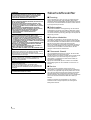 2
2
-
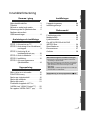 3
3
-
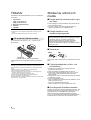 4
4
-
 5
5
-
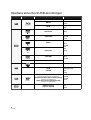 6
6
-
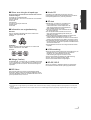 7
7
-
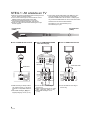 8
8
-
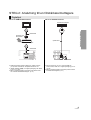 9
9
-
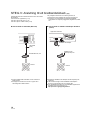 10
10
-
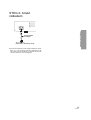 11
11
-
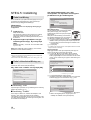 12
12
-
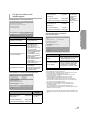 13
13
-
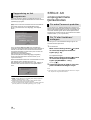 14
14
-
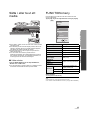 15
15
-
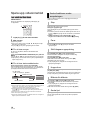 16
16
-
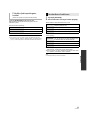 17
17
-
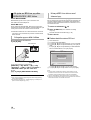 18
18
-
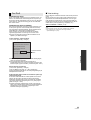 19
19
-
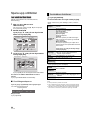 20
20
-
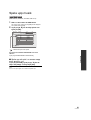 21
21
-
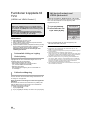 22
22
-
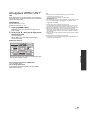 23
23
-
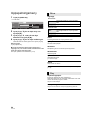 24
24
-
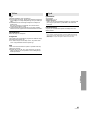 25
25
-
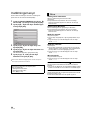 26
26
-
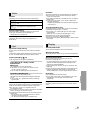 27
27
-
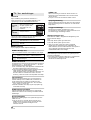 28
28
-
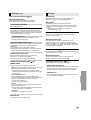 29
29
-
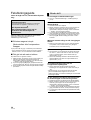 30
30
-
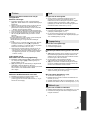 31
31
-
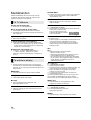 32
32
-
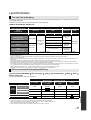 33
33
-
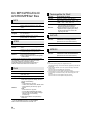 34
34
-
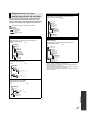 35
35
-
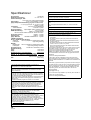 36
36
-
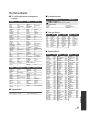 37
37
-
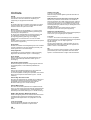 38
38
-
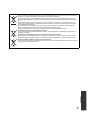 39
39
-
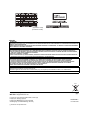 40
40
Panasonic dmp bd65 Bruksanvisning
- Kategori
- LCD-TV
- Typ
- Bruksanvisning
Relaterade papper
-
Panasonic DMPBD85EG Bruksanvisning
-
Panasonic DMPBDT100EG Bruksanvisning
-
Panasonic DMP-BDT300 Bruksanvisningar
-
Panasonic SCBFT800EG Bruksanvisningar
-
Hitachi DV 18DJL Bruksanvisning
-
Panasonic DMPBDT363EG Bruksanvisningar
-
Philips DMPBD65EG Användarmanual
-
Panasonic DMP-210 - 32 MB Digital Player Bruksanvisning
-
Panasonic DMPBDT110EG Bruksanvisning
-
Panasonic DMP-BDT160EG Bruksanvisning